技嘉主板,教您技嘉主板如何設置U盤啟動,電腦故
導讀:電腦故障 作為全球領先的主板廠商,技嘉主板不斷推陳出新,因此朋友新買了電腦,主板是技嘉的,想要裝系統但不知道技嘉主板要怎么在bios里面設置u盤為第一啟動項,下面,小編電腦維修 上門服務itunes怎么同步知識。

作為全球領先的主板廠商,技嘉主板不斷推陳出新,因此朋友新買了電腦,主板是技嘉的,想要裝系統但不知道技嘉主板要怎么在bios里面設網站推廣優化seo置u盤為第一啟動項,下面,小編就來跟大家講解技嘉主板設置U盤啟動的操作方法了。
一般來說,筆記本電腦的主板是比較正規的,是什么品牌的電腦,往往對應的就是什么品牌的主板,但是臺式電腦卻不一樣,因為不少臺式電腦都是組裝機,特別是一些專業的玩游戲的臺式電腦,都是組裝而來的,那么技嘉主板如何設置U盤啟動?下面,小編給大家分享技嘉主板設置U盤啟動的操作方法了。
技嘉主板如何設置U盤啟動
開機進入啟動畫面時馬上按“DEL”

設置啟動電腦圖解1
進入菜單按“← →左右方向鍵”切換到BIOS功能,然后選擇“啟動優先權#1”,按回車進入。

技嘉主板電腦圖解2
進入后會彈出菜單,然后選擇啟動優先權選為“U盤”,按回車確定網站seo優化軟件。
選的是“TOSHIBA”即東芝的U盤,
(注意:具體選哪個,請根據你所用的U盤來操作,如:金士頓U盤為“Kingston”)
溫馨提示:U盤啟動盤需在開機前插入電腦的USB接口中

技嘉主板電腦圖解3
此時,第一啟動項已變為U盤了

設置啟動電腦圖解4
最后按”F10”,彈出菜單,選擇“是”儲存并退出

技嘉主板電腦圖解5
此外還有個比較簡單的方法:
使用啟動熱鍵來設置啟動項
開機看到啟動畫面時迅速按“F12”。

設置啟動電腦圖解6
然后彈出單,選擇U盤。
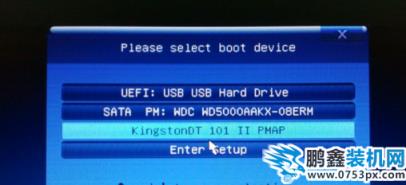
技嘉主板電腦圖解7
以上就是技嘉主板設置U盤啟動的操作了。
相關電腦維修 上門服務itunes怎么同步知識。聲明: 本文由我的SEOUC技術文章主頁發布于:2023-07-03 ,文章技嘉主板,教您技嘉主板如何設置U盤啟動,電腦故主要講述技嘉主板,教您,主板網站建設源碼以及服務器配置搭建相關技術文章。轉載請保留鏈接: http://www.bifwcx.com/article/it_26130.html

















